随着科技的发展,路由器已成为我们家庭网络连接不可或缺的设备,许多人对于路由器的设置和使用还感到困惑。幸运的是现如今我们可以通过手机来轻松设置和管理路由器。手机设置路由器不仅方便快捷,还能让我们更加灵活地控制网络。本文将为大家介绍如何利用手机进行路由器设置,并提供详细的教程指导。让我们一起来了解如何通过手机轻松操控路由器吧!
手机设置路由器教程
方法如下:
1.把路由器接通电源,用网线连接上网络(没有网络也可以进行设置。但是要接通电源),在路由器背面说明中找到该款路由器的设置IP地址、用户初始用户名和密码记下来。


2.在手机上打开“WLAN”开关,找到该路由器的WIFI信号,进行连接
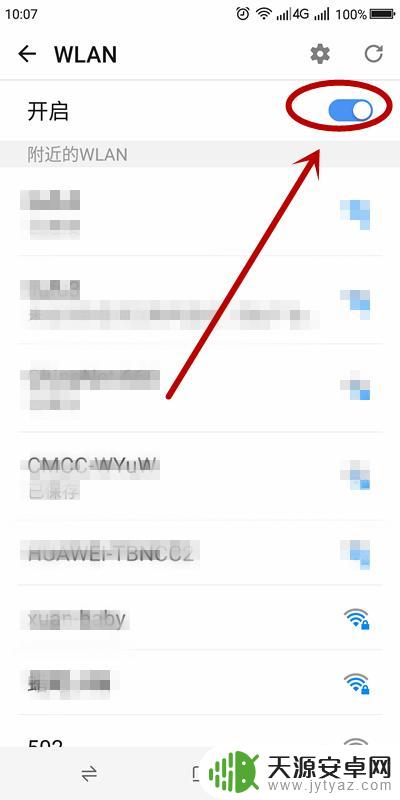
3.在手机的任意一款浏览器中输入上述的IP后,点击搜索
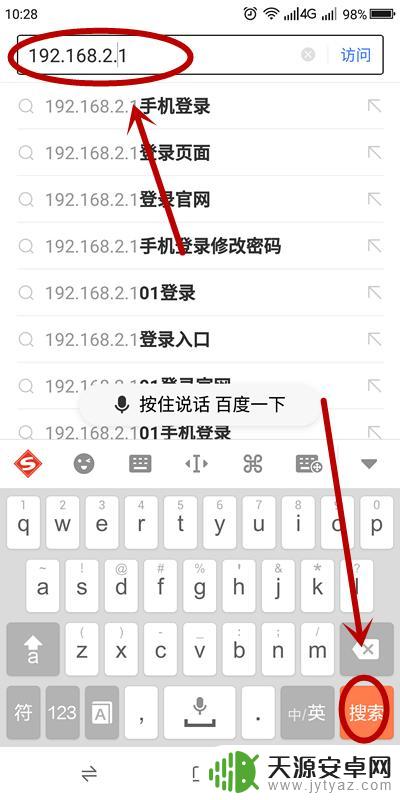
4.进入路由器设置界面,单击“开始体验”
5.如果是新的路由器,可以输入刚才记下的初始用户名和密码,登录。如果已经设置过的路由器,可以直接输入管理员密码。(忘记密码的话,可以按住路由器的电源5秒以上。重启路由器,让其回复出厂设置,就可以使用默认密码登录)
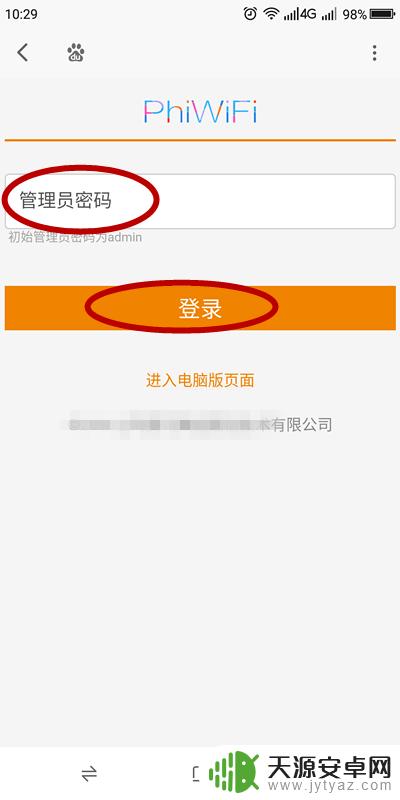
6.在登录成功之后,进入路由器上网设置页面。输入自己的宽带账号、密码,单击“下一步”
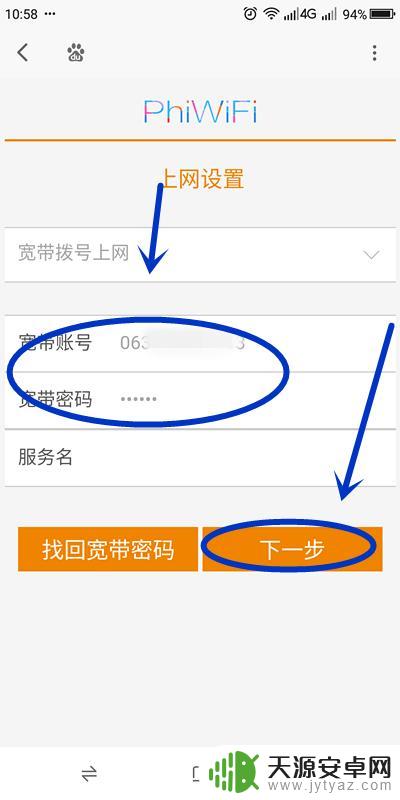
7.在“无线设置”页面,现在一般有两种发射方式:2.4G和5G。分别设置好名称和密码
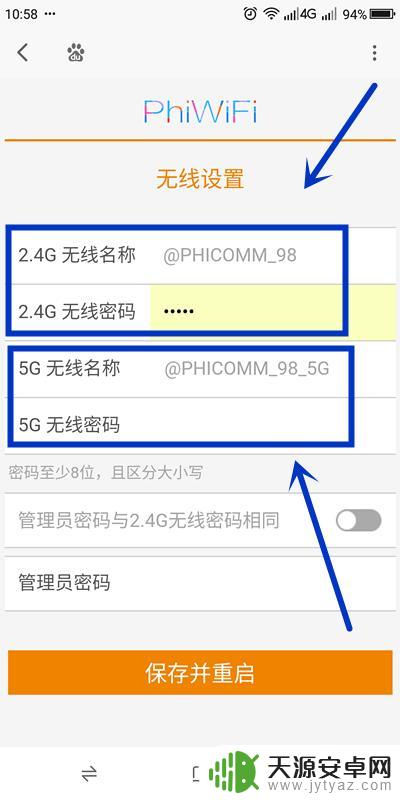
8.下面的是设置管理员密码,可以设置成和第一种WiFI密码相同,也可以单独设置
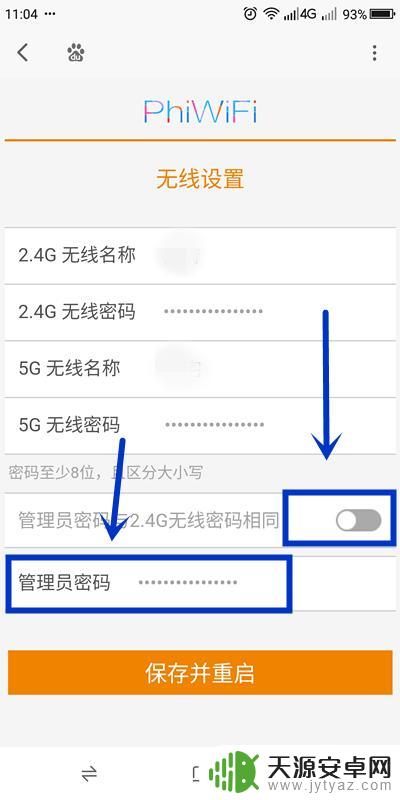
9.设置完成后,单击“保存并重启”让我们刚才的设置生效
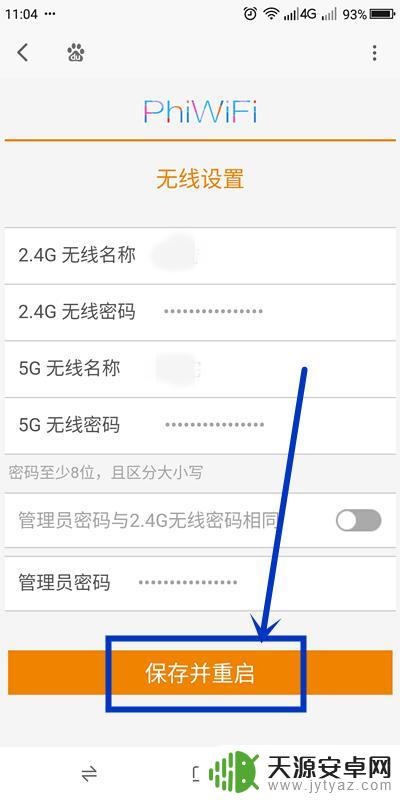
10.待路由器重启成功之后,你就可以使用该路由器在网上畅游了
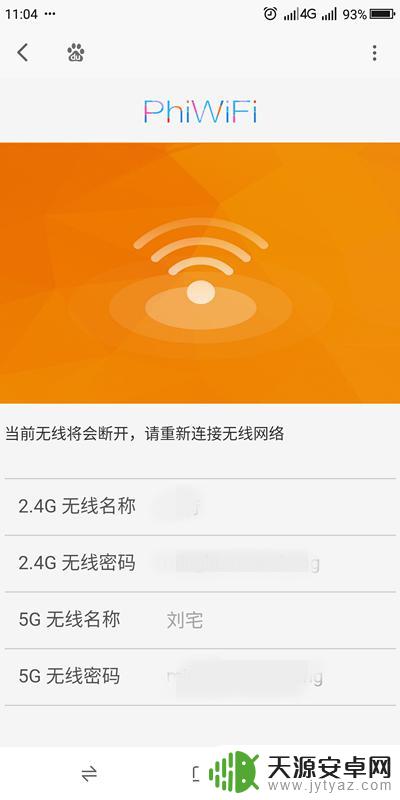
以上就是关于使用手机设置路由器的全部内容,如果有遇到相同情况的用户,可以按照小编的方法来解决。









